Xtrend ET10000, ET8000 User Manual [de]
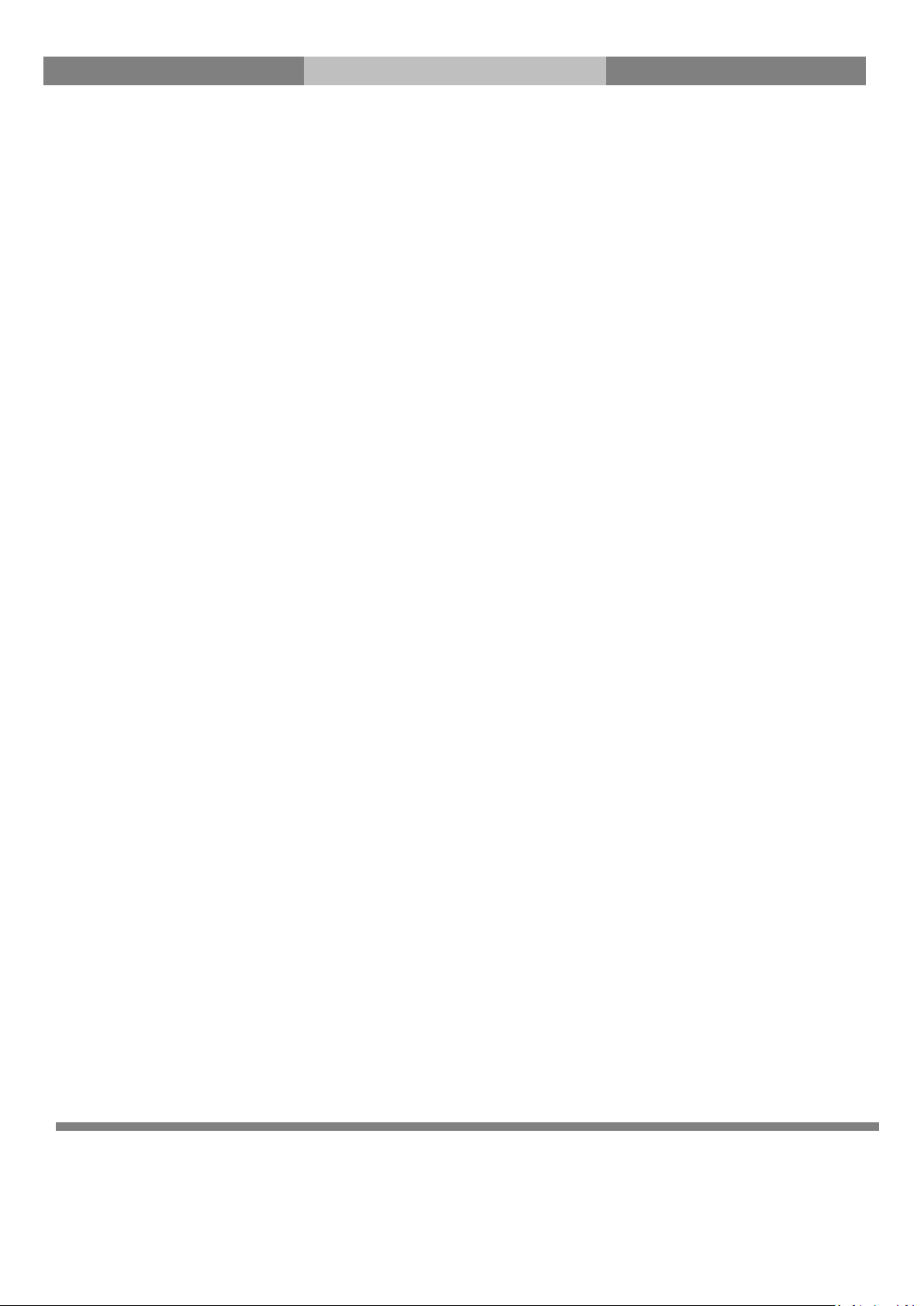
The gateway for Smart Linux TV
User Manual
Inhaltsverzeichnis
(A) Sicherheitshinweise ................................................................................................................................ 2
(B) Lieferumfang ........................................................................................................................................... 4
(C) Produkt Beschreibung ............................................................................................................................. 5
(D) Kartenleser & CAM
(E) Fernbedienung
(F) Hauptfunktion
(G) Te chnische Daten
I. Grundinstallation .................................................................................................................................. 14
1. Anschluss Satelitten-, Kabel, oder terrestrische Kabel .................................................................. 14
2. Anschluss TV (und VCR) ................................................................................................................... 15
3. Strom anschließen ........................................................................................................................... 18
4. Power ON/OFF ................................................................................................................................. 19
II. Erstinstallation (über Wizard)
Schritt 1. Auswahl Videoeingang .............................................................................................................. 20
Schritt 2. Sprachwahl
Schritt 3. Konfiguration der Satellite-Anschluss
Schritt 4.
Konfigurieren Tuner A, Tuner B, Tuner C und / oder Tuner D
................................................................................................................................... 8
........................................................................................................................................ 9
........................................................................................................................................ 11
.................................................................................................................................... 12
................................................................................................................ 20
............................................................................................................................... 21
..................................................................................... 22
.......................................................... 22
III. Automatische und Manuelle Sendersuche
A. Tuner-Konfiguration .............................................................................................................................. 23
B. Automatische Sendersuche ................................................................................................................... 24
C.
Manuelle Sendersuche
(H) System Konfiguration-Netzwerk-Setup ................................................................................................. 27
(I) Tuner installalation ............................................................................................................................... 28
(J) GNU GENERAL PUBLIC LICENSE ............................................................................................................. 29
(K) Fehlerbehebung .................................................................................................................................... 34
.................................................................................................................... 25
............................................................................................ 23
1
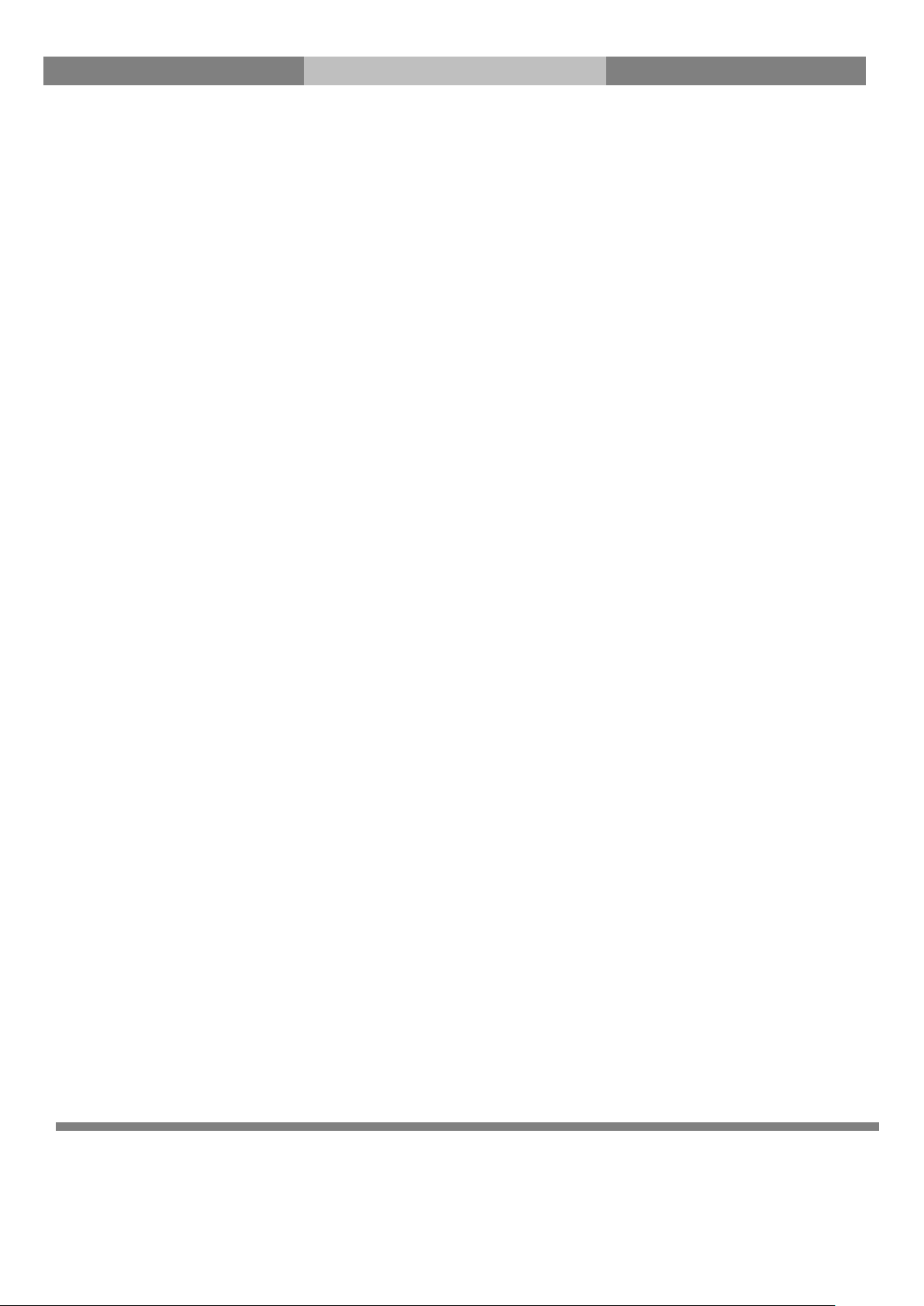
The gateway for Smart Linux TV
User Manual
(A) Sicherheitshinweise
Dieses Set-Top-Box wurde entwickelt und hergestellt in Übereinstimmung mit den EU Verbraucherschutzregeln
(CE). Lesen Sie daher bitte aufmerksam die folgenden Sicherheitshinweise.
1. Netzanschluss
● Dieses Produkt funktioniert nur in den Bereichen AC100V~250V und 50Hz/60Hz. Prüfen Sie bitte daher
zuerst Ihre örtliche Stromversorgung.
● Das Gerät muss vom Netz getrennt werden, bevor eventuelle Wartungen oder Installationen
vorgenommen werden.
● Stellen Sie sicher, dass der Netzstecker des Anschlusskabels in Notsituationen schnell vom Netz getrennt
werden kann.
2. Ü berlastung
● Stellen Sie sicher, dass Steckdose, Verlängerungskabel, etc., nicht überlastet werden, dieses kann zu
einem Brand und/oder Kurzschluss führen.
3. Flüssigkeiten
● Dieses Produkt ist nicht wassergeschützt und soll nicht Tropf- und Spritzwasser oder jeglicher anderer
Flüssigkeit ausgesetzt werden.
● Stellen Sie keine Vasen oder andere mit Flüssigleiten gefüllten Behälter auf das Gerät.
● Bitte reinigen Sie das Gerät nicht mit einem nassen Tuch, dieses kann einen Kurzschluss hervorrufen.
● Stellen Sie in die Nähe des Gerätes keine Behältnisse mit Flüssigkeiten.
4. Belüftung
● Lassen Sie genügend Abstand zu anderen Geräten, um eine ausreichende Belüftung zu gewährleisten.
● Stellen/legen Sie auf das Gerät keine Gegenstände, die die Belüftungsschlitze abdecken, dieses führt zu
einem Temparaturanstieg im Gerät und zu Funktionsfehlern.
● Platzieren Sie keine anderen elektronischen Produkte auf dem Gerät.
● Stecken Sie keine (metallischen) Gegenstände, z.B. Schrauben, Bohrer, etc., in die Belüftungsschlitze.
Dieses kann das Gerät zerstören.
5. Anschluss des Satellitenkabels.
● Trennen Sie das Gerät vom Netz bevor Sie das Satellitenkabel anschliessen. Ansonsten ist eine
Beschädigung des LNB nicht ausgeschlossen.
6. Erdung
● LNB/Satellitenantenne müssen nach den gültigen Vorschriften geerdet sein.
7. Aufstellung
● Das Gerät im Haus aufstellen.
2
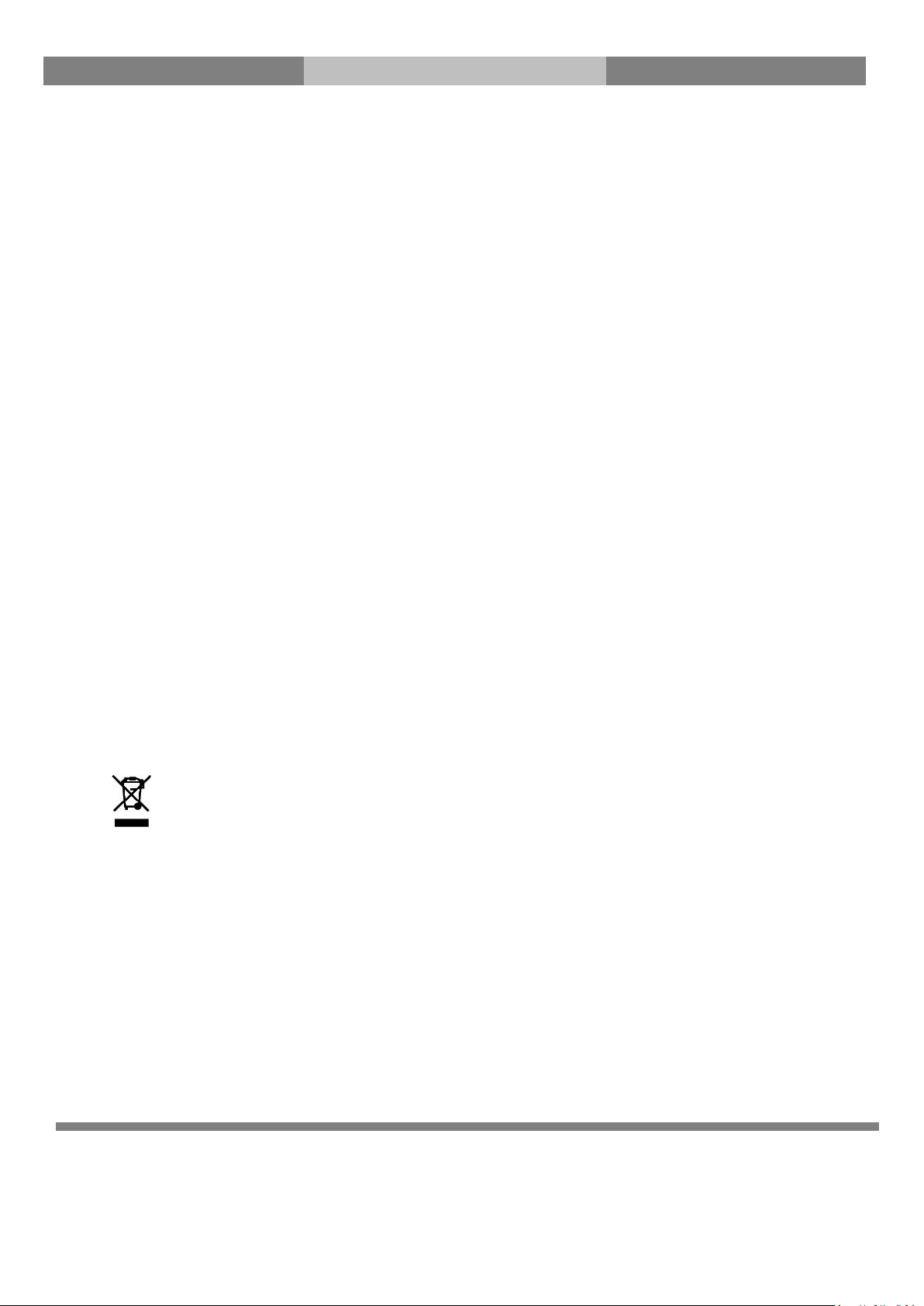
The gateway for Smart Linux TV
User Manual
● Das Gerät nicht Regen, Sonne oder Gewittern aussetzen
● Das Gerät nicht in der Nähe von Hitzequellen, z.B. Heizungen, aufstellen.
● Einen Mindestabstand von mehr als 10 cm zu anderen elektrischen Geräten und Steckdosen einhalten.
8. Gewitter, Sturm, Ausserbetriebnahme
● Trennen Sie das Gerät vom Antennenkabel während eines Sturmes oder Gewitters, vor allem wenn das
Gerät für eine längere Zeit unbeaufsichtigt ist. Dieses schützt vor möglichen Schäden durch Blitze
und/oder Überspannungen.
9. Austausch von Teilen
● Unauthorisierter Austausch von Teilen, vor allem durch nicht qualifiziertes Personal, kann zu
Beschädigungen des Gerätes führen.
● Stellen Sie sicher, dass ein notwendiger Teileaustausch nur von qualifiziertem Personal mit
Orgininalteilen des Herstellers durchgeführt wird.
10. Festplatte
● Bewegen Sie das Gerät nicht und trennen Sie es nicht plötzlich vom Netz, während die Festplatte (HDD)
in Betrieb ist. Dieses kann zu Schäden an der Festplatte und am System führen.
● Der Hersteller ist nicht verantwortlich für jedwelche Datenverluste auf der Festplatte, die ihren Ursprung
in Sorglosigkeit und Fehlbedienung während des Gebrauchs haben.
11. Batterie
● Falsch eingesetzte Batterien bringen eine Explosionsgefahr mit sich!
● Ersetzen Sie Batterien nur durch denselben und/oder gleichen Typ.
Abfallanweisungen gemäss ‘WEEE’ Symbol.
Dieses Gerät soll nach Gebrauchsende nicht mit dem Haushaltsmüll entsorgt werden. Bitte trennen Sie dieses
entsprechend von anderen Abfällen, um eine Belastung der Umwelt zu vermeiden, eine Wiederverwendung von
wertvollen Materialien sicherzustellen.
Dolby Digital: Mit Lizenz von Dolby Laboratories hergestellt. ‘Dolby’ und das ‘doppelt D’ als Symbol sind
eingetragene Warenzeichen von Dolby Laboratories.
MP3: MPEG Layer-3 Audiocodiertechnologie lizenziert durch Fraunhofer IIS und Thomson.
3

The gateway for Smart Linux TV
User Manual
(B) Lieferumfang
Bitte überprüfen Sie die Vollständigkeit des Lieferumfanges.
● STB
● Fernbedienung
● Batterien
● HDMI Kabel
● Stromanschlusskabel
● Bedienungsanleitung
● Loop-Through Kabel
● Sata Kabel
● Schrauben für HDD
4
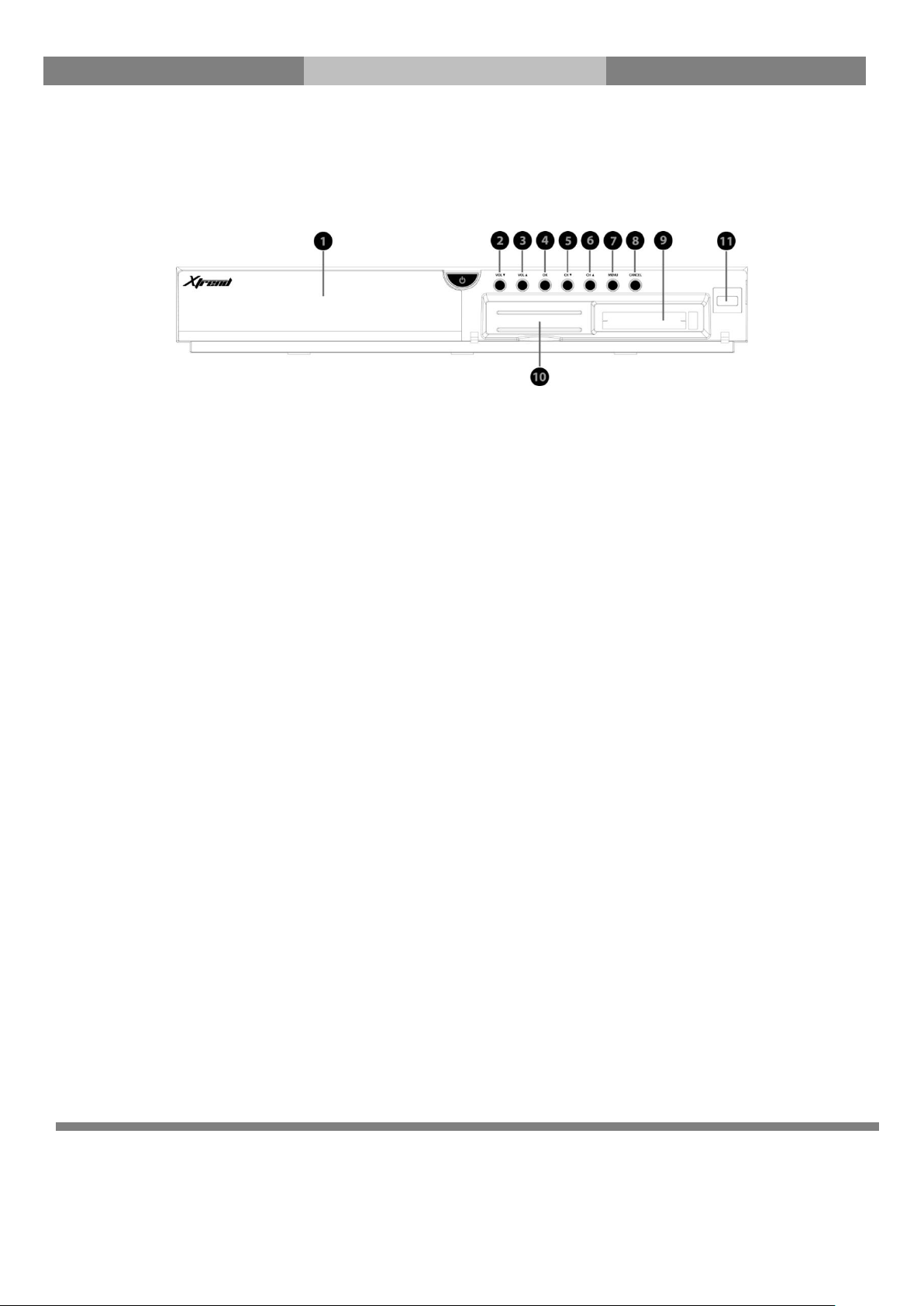
The gateway for Smart Linux TV
User Manual
(C) Produkt Beschreibung
Vorderseite
1. Display : Zeigt aktuelle Menüinformationen an (12 stellige dot matrix VFD)
2-3. VOL▲/ VOL▼ : Lautstärke
4. OK : Auswahl bestätigen
5-6. CH▼/ CH▲ : Kanalwechsel
7. Menu : Menü
8. Cancel : Abbrechen
9. CI Module slot
10. Kartenleser
11. USB : Anschluss eines USB Speichers
5
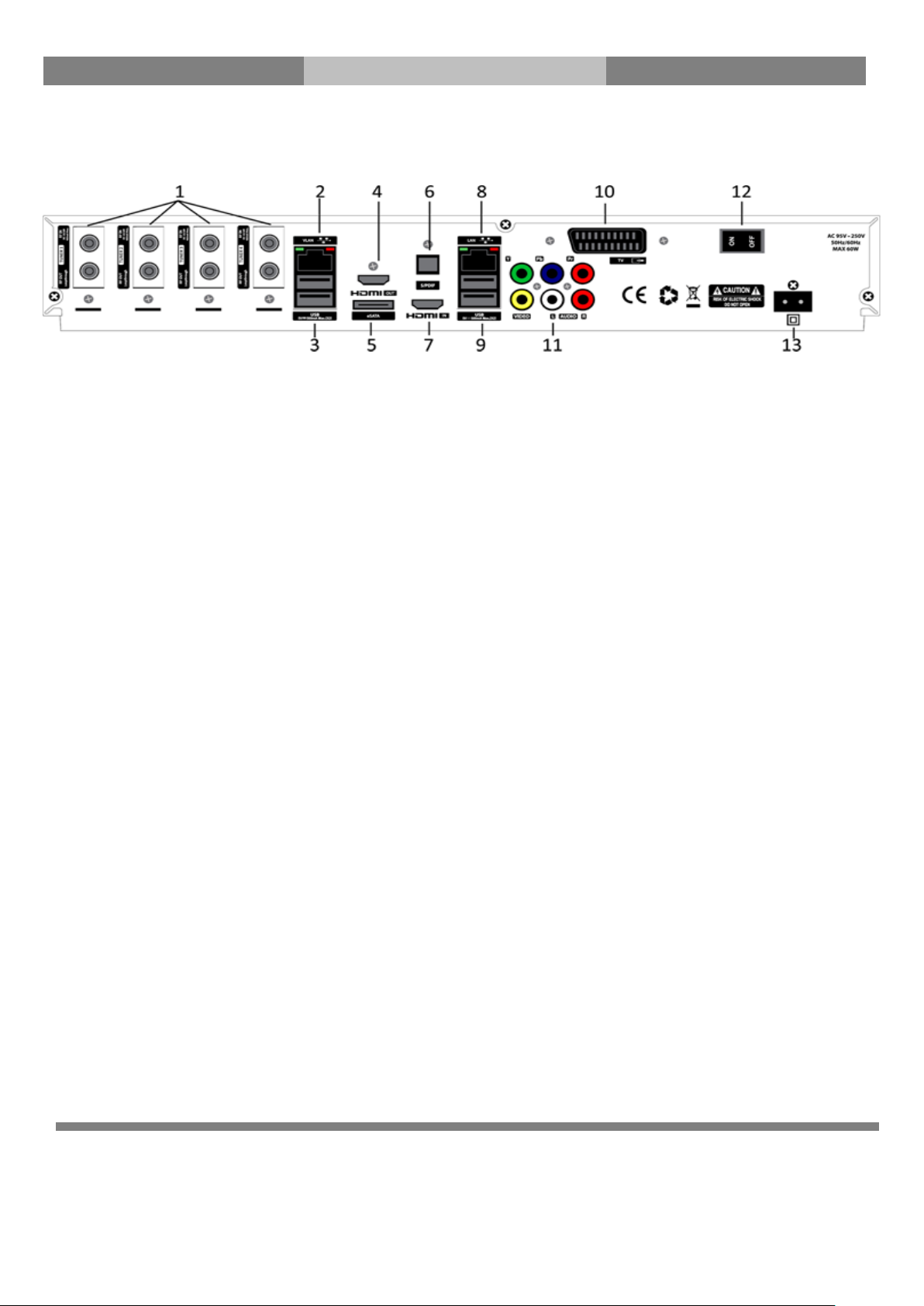
The gateway for Smart Linux TV
User Manual
Rückseite (ET10000)
1. TUNER 1 / TUNER 2 / TUNER 3 / TUNER 4 : 4 wechselbare DVB-S/-S2,DVB -C, oder Hybrid DVB-T/-T2 Tuner
2. Ethernet Port (VLAN): Verbindung zum VLankabel für IPTV
3. USB : Verbindung zum USB Memory Stick oder externe Festplatte (HDD).
4. HDMI OUT: Verbindung zum Fernsehgerät über ein HDMI-Kabel für die Audio-und Videosignale.
5. e-SATA : Verbindung zur externe Festplatte (HDD) über e-SATA Kabel.
6. S/PDIF : Anschluss eines digitalen Audiosystems über S/PDIF Kabel.
7. HDIM IN: Anschluss externer Geräte zu ET10000.
8. Ethernet Port (LAN): Verbindung zum Lankabel für Internetverbindung
9. USB : Verbindung zum USB Memory Stick oder externe Festplatte (HDD).
10. SCART : SCART Verbindungen für TV und/oder VCR über SCART Kabel.
11. Component (YPbPr) : Verbindung zum Fernsehgerät über ein Component-Kabel.
12. On/Off Switch : Powers on/off.
13. Power Inlet : Verbindet zum abziehbaren Netzkabel.
6
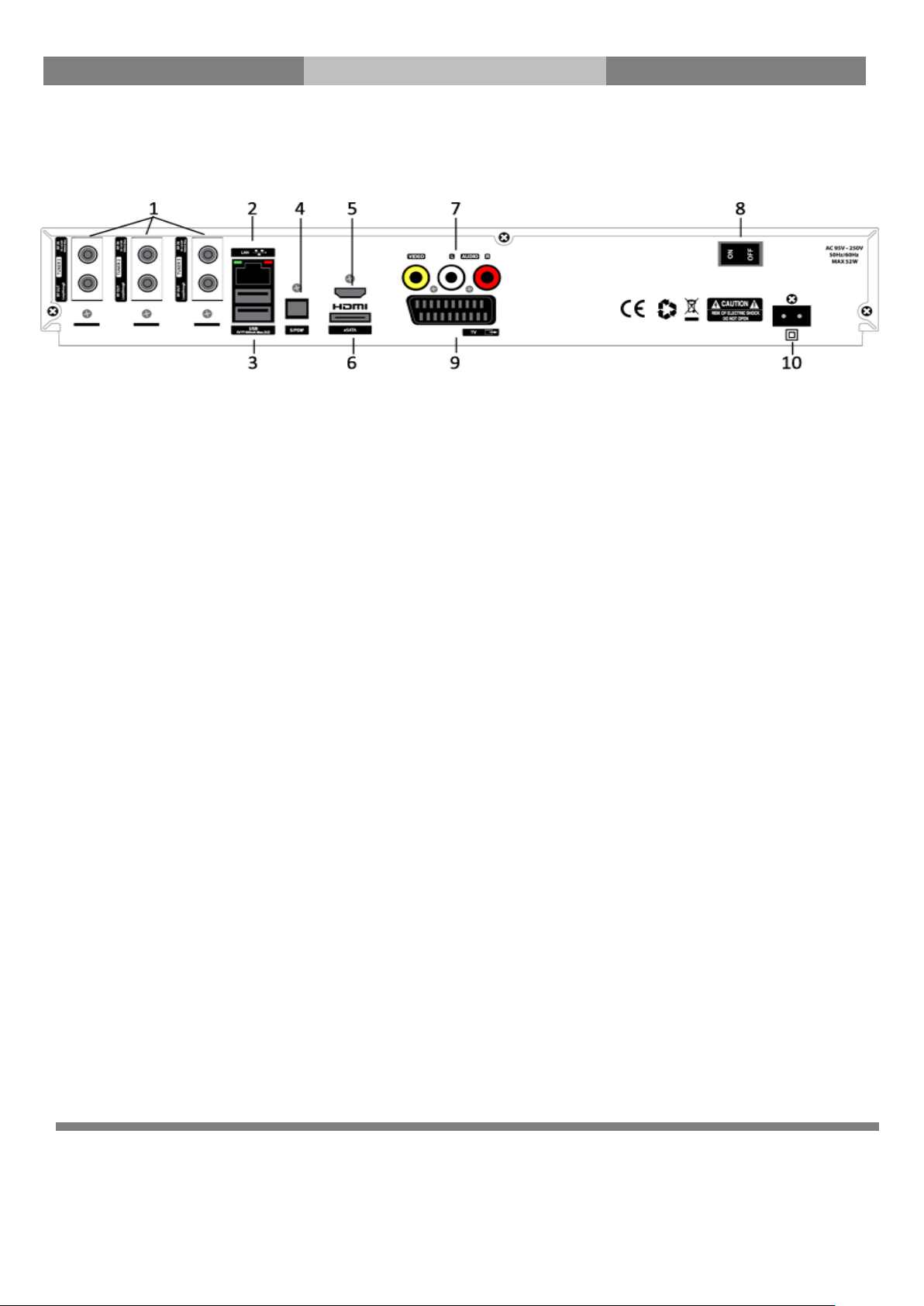
The gateway for Smart Linux TV
User Manual
Rückseite (ET8000)
1. TUNER 1 / TUNER 2 / TUNER 3 / 3 wechselbare DVB-S/-S2, DVB-C, oder Hybrid DVB-T/-T2 Tuner
2. Ethernet Port (VLAN): Verbindung zum VLankabel für IPTV
3. USB : Verbindung zum USB Memory Stick oder externe Festplatte (HDD).
4. S/PDIF : Anschluss eines digitalen Audiosystems über S/PDIF Kabel.
5. HDMI: Verbindung zum Fernsehgerät über ein HDMI-Kabel für die Audio-und Videosignale.
6. e-SATA : Verbindung zur externe Festplatte (HDD) über e-SATA Kabel.
7. Video/Audio Output : Verbindung zum Fernseher über RCA Kabel.
8. On/Off Switch : Powers on/off.
9. SCART : SCART Verbindungen für TV und/oder VCR über SCART Kabel.
10. Power Inlet : Verbindet zum abziehbaren Netzkabel.
7
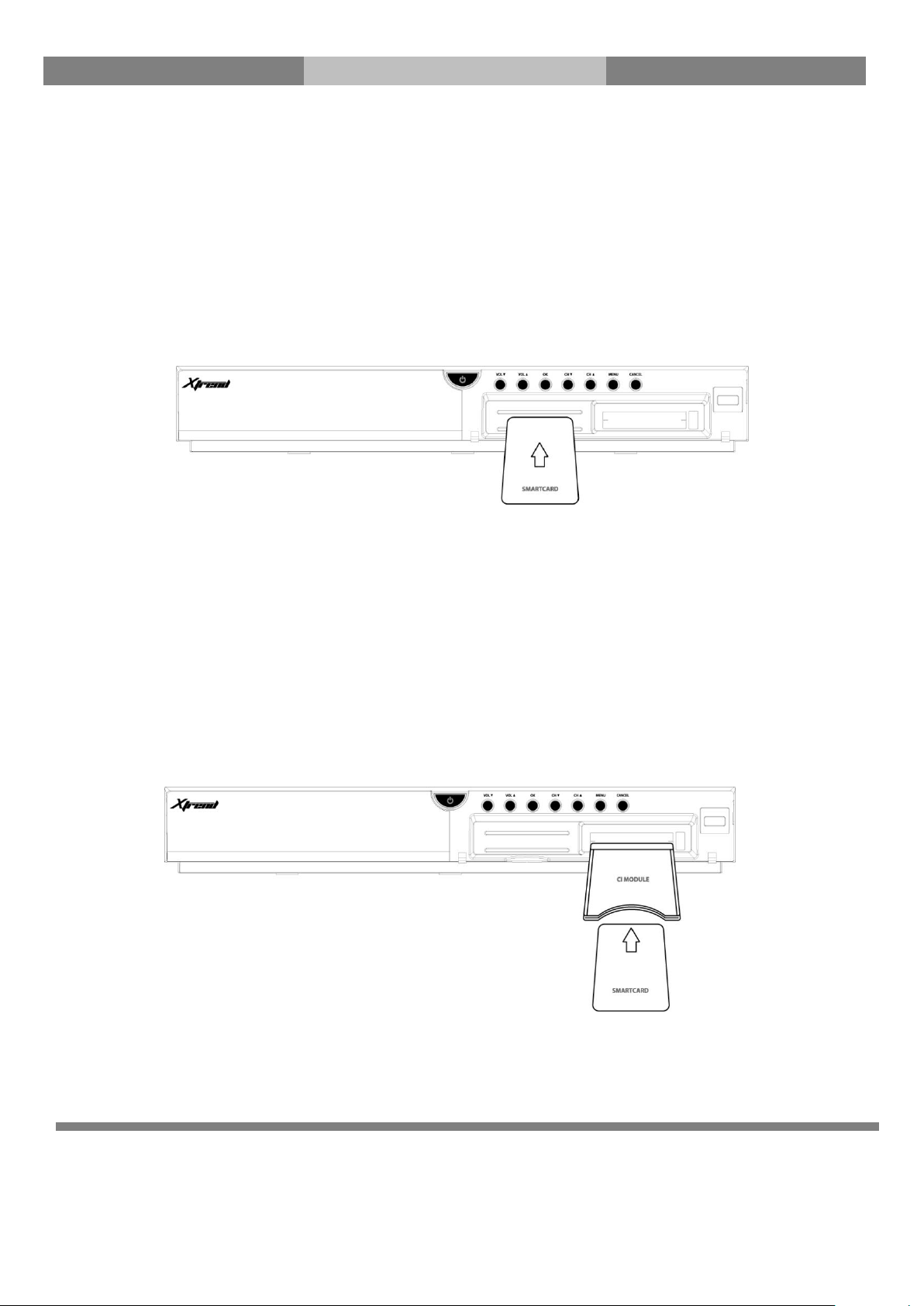
The gateway for Smart Linux TV
User Manual
(D) Kartenleser & CAM
ET10000 & ET8000 haben 2 Kartenleser.
Einsetzen der Smartcard
① Ö ffnen sie den Einschub der rechten Seite.
② Smartcard gemäss folg. Anweisung einführen.
③ Während der Wiedergabe muss die Smartcard eingesetzt bleiben
ET10000 & ET8000 haben 2 CAM Module
Einsetzen von CAM (Conditional Access Module)
① Fügen Sie eine Smartcard in das entsprechende CAM Modul, wie unten bebildert, ein.
② Ist das getan, setzen Sie das CAM Modul in den CI Einschub (slot) ein.
③ Während des Sehens verbleibt das CAM Modul im Slot.
8

The gateway for Smart Linux TV
User Manual
(E) Fernbedienung
9
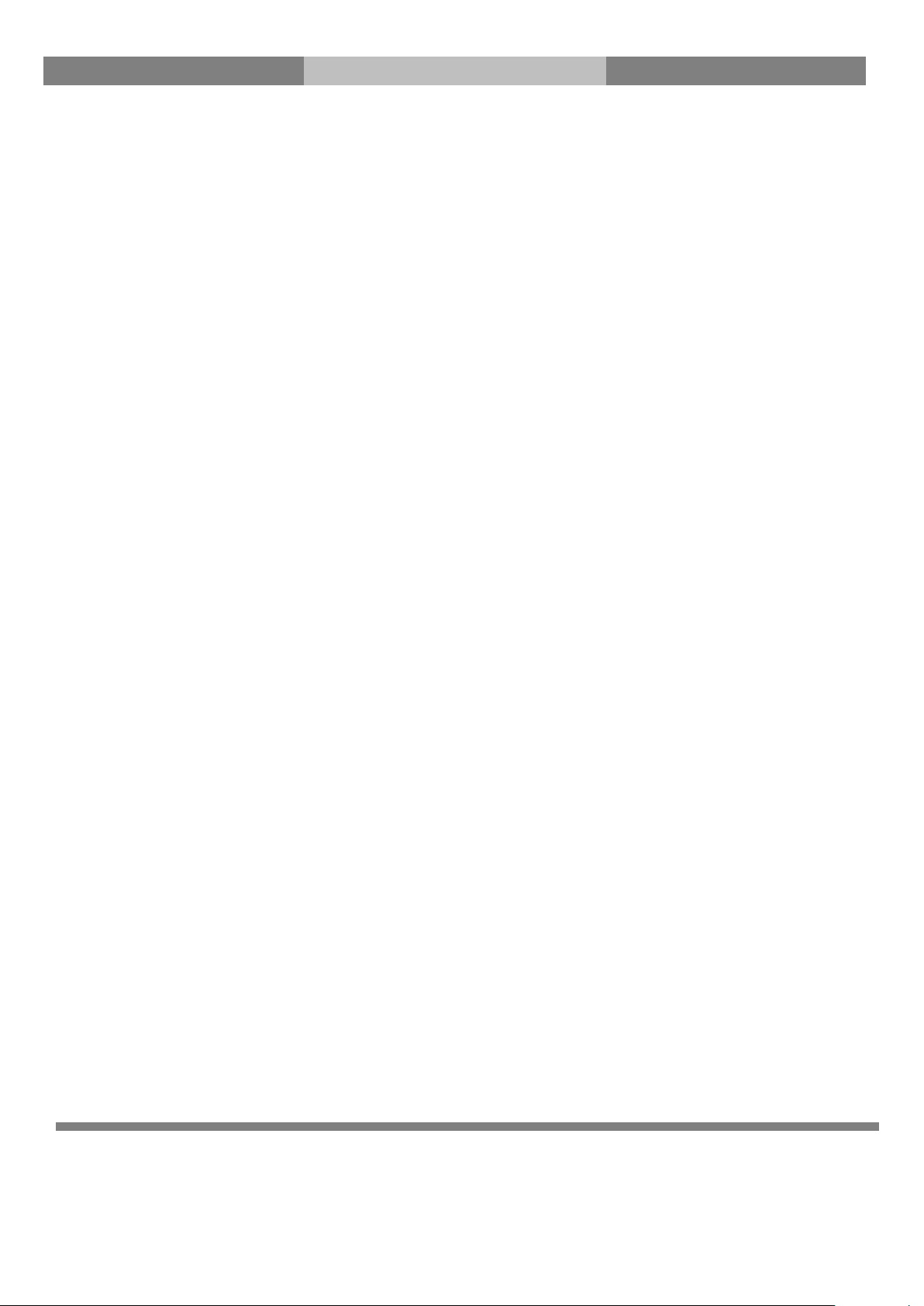
The gateway for Smart Linux TV
User Manual
0. R
eceiver EIN/AUS : Wenn Ihr Receiver eingeschalten ist, wird dieser durch kurzes drücken der Taste in den
Standby Mode versetzt. Wenn die Taste wieder gedrückt wird, schaltet es den Receiver an.
1. STB: Fernbedienung ins Receiver-Modus wechseln
2. Zifferntasten : Zum Eingeben von Sendernummern gemäß Menüoptionen.
3. < : Navigiert nach links in den Menüoptionen.
4.◀◀ : Schneller Rücklauf
Schneller Rücklauf bis zu 128 Mal schneller als Normalgeschwindigkeit (x2/4/8/16/32/64/128).
5. ▶ll : Abspielen und Pause : Spielt die ausgewählte Datei (z. B. eine Aufnahme) bei Normalgeschwindigkeit und
pausiert das aktuelle Programm oder das Abspielen einer Aufnahme ab.
6.
Menu : Zeigt das Hauptmenü an.
7. Informationstaste : Zeigt die Informationsbox an. Ebenfalls Angaben von zusätzlichen
Programminformationen.
8. Volume +/- : Regelt die Lautstärke.
9. BACK: Geht zum vorherigen Menü oder zeigt die vorherige Zapping Liste
10. Mute : Schaltet den Ton vorübergehend aus
11. Farbtasten : Jede Taste übernimmt eine bestimmte, je nach Menü unterschiedliche, Funktion
• Rot - hauptsächlich für Aufnahme.
• Grün - hauptsächlich für Nutzerbestätigung
• Gelb
•
Blau
12. F1: Vergeben Sie ein eigenes Tastenfunktion
13. Timeshift : Aktiviert Timeshift Modus.
14. Timer: Sets sleep timer
15. Text: Zeigt Teletextinformationen des aktuellen Senders an, wenn der Sender Teletextdaten bereitstellt.
16. TV : Zeigt die Liste der Fernsehsender.
17. F2: Vergeben Sie ein eigenes Tastenfunktion
18. List : Zeigt Liste auf der internen Festplatte falls verfügbar.
19. PIP: Aktiviert Bild-im-Bild Modus
20. Audio - Zeigt die auswählbare Audio Option an (z.B. AC3, Stereo).
21. Radio : Zeigt die Liste der Radiosender oder geht zum Radio Modus
22. TV : Zeigt die Liste der Fernsehsender oder geht zum TV Modus.
23. ▶▶ : Schneller Vorlauf
Schneller Vorlauf bis zu 128 Mal schneller als Normalgeschwindigkeit (x2/4/8/16/32/64/128).
24. Stop : Endet Wiedergabe und führt zur aktuellen TV Modus.
25. Exit : Schaltet von der aktuellen Menüoption zurück in den Live-Modus oder geht einen Menüschritt zurück.
26. Navigationstasten : Auf/Ab und links/rechts innerhalb der Menüoptionen.Mit Auf/Ab werden auch die
Senderlisten aufgerufen.
27. EPG: Zeigt die Informationen der elektronischen Programmzeitschrift (EPG) an, falls verfügbar.
28. Channel +/- : Navigiert durch die Liste der gespeicherten Sender.
29. F3: Vergeben Sie ein eigenes Tastenfunktion
30. HDMI Rx (Für ET10000): HDMI input Modus aktivieren
31. V-Key: Virtuelle Tastatur aufrufen
32. Subtitle: Zeigt den Untertitel des aktuellen Kanals, falls vorhanden
33. Help : Zeigt wichtige Hauptbetriebsmethoden des ET6500 an. Dadurch erhält der Benutzer schnell einen
Ü berblick über ET10000.
10
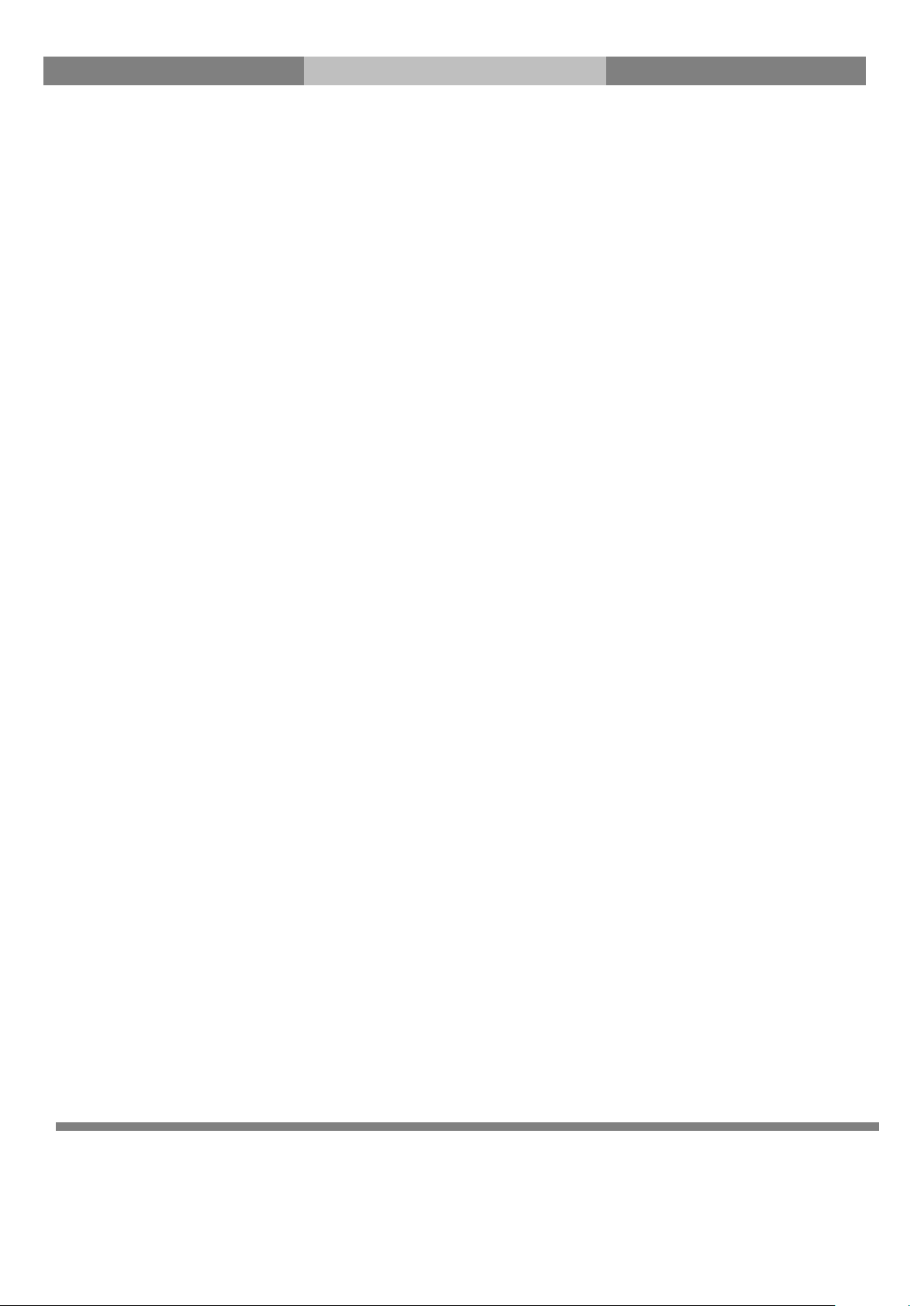
The gateway for Smart Linux TV
User Manual
(F) Hauptfunktion (ET10000)
● 1.3GHz Dual Core CPU Prozessor
● Plug & Play DVB-S/-S2/-C/-T/-T2 Quad Tuners
● Full HD
● HDMI IN port
● HDMI OUT port
● Linux Operating System
● Media Player
● Downloadable Plug-ins
● 2 x Kartenleser
● 2 x Common Interface
● MPEG2 / H.264 Hardware Decoding
● Full Dot Matrix VFD
● 1GB NAND Flash / 2GB DDR Memory
● Externische e- SATA Support
● Gigabit Ethernet Interface
● 10/100MB Ethernet Interface
● 5 x USB 2.0
● YPbPr
● Composite Video (RGB)
● SCART (TV)
● S/PDIF for digital bit stream out (optical)
● EPG Support
● Automatische & Manelle Service Scan support
● Multiple LNB control (DiSEqC) Support (Unicable)
● Wechselbares Skin
Hauptfunktion (ET8000)
● 1.3GHz Dual Core CPU Processor
● Plug & Play DVB-S/-S2/-C/-T/-T2 Triple Tuners
● Full HD
● HDMI
● Linux Operating System
● Media Player
● Downloadable Plug-ins supported
● 2 x Smartcard Readers
● 2 x Common Interface
● MPEG2 / H.264 Hardware Decoding
● 12 Digit Dot Matrix VFD
● 512MB NAND Flash / 1GB DDR Memory
● Externische e-SATA
11
